
ノード エディタ(Node Editor)では、ディペンデンシー グラフの編集可能なスケマティクが提示され、アトリビュート間のノードおよび接続が表示されます。それによって、新しいノード接続を表示、変更、作成できるようになります。ノード エディタ(Node Editor)には、ウィンドウ(Windows)メニューからアクセスできます(ウィンドウ > ノード エディタ(Window > Node Editor))。
ノード エディタ(Node Editor)でのノードの表示方法には、簡易、接続、フルの 3 つがあります。
簡易モードでは、1 つの入力マスター ポートと 1 つの出力マスター ポートが円として表示されます。 アイコンは、簡易モードで表示されていることを示します。
アイコンは、簡易モードで表示されていることを示します。
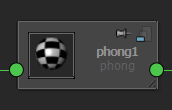
接続モードでは、入力マスター ポートおよび出力マスター ポートのほか、接続したアトリビュートも表示されます。これらのアトリビュートは、小さな円で表示される独自のポートを持ちます。 アイコンは、接続モードで表示されていることを示します。
アイコンは、接続モードで表示されていることを示します。
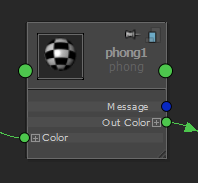
フル モードでは、入力マスター ポートおよび出力マスター ポートのほか、一次ノード アトリビュートも表示されます。特定のノードの一次アトリビュートのセットは、キー設定可であるかダイナミックであるかなど、アトリビュートのプロパティに基づいています。 アイコンは、フル モードで表示されていることを示します。
アイコンは、フル モードで表示されていることを示します。
フル モードでは、入力アトリビュートはノードの左側に表示され出力アトリビュートは右側に表示されます。ノードのアトリビュート リストを展開するには、アトリビュートの横にある  をクリックします。アトリビュートを入力または出力のいずれかでのみ接続できる場合は、ノードの左右両側にあるポートを使用します。ノード接続の詳細については、接続を表示するを参照してください。
をクリックします。アトリビュートを入力または出力のいずれかでのみ接続できる場合は、ノードの左右両側にあるポートを使用します。ノード接続の詳細については、接続を表示するを参照してください。
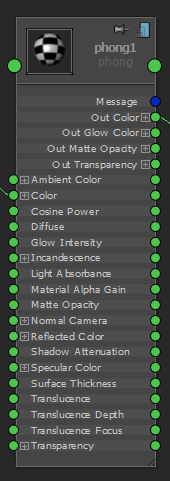
ノードのマーキング メニューからすべてのアトリビュートを表示(Show All Attributes)オプションを選択して、ノードのフル モード表示を一時的にすべてのアトリビュートのリストに置き換えることができます。すべてのアトリビュートの表示は、この描画インスタンスについてのみ有効です。ノードを再グラフ化する場合、またはノードのビュー モードを変更する場合は、このオプションを再選択してすべてのアトリビュートを再度表示する必要があります。ノード エディタ(Node Editor)のマーキング メニューの詳細については、「 ノード エディタ(Node Editor)のマーキング メニュー 」を参照してください。

ノードを選択してツールバー内の目的のモード アイコンをクリックすることで、複数のノードのビュー モードを 1 つの手順で変更できます。メニュー オプション(編集 > 簡易モード(Edit > Simple Mode)、接続モード(Connected Mode)、フル モード(Full Mode))またはそれらのショートカットを使用しても、同じ操作を行うことができます。詳細については、「 ノード エディタの編集(Edit)メニュー 」および「 ノード エディタのツールバー 」を参照してください。
どのビュー モードでも、 でノードをクリックしてノード マーキング メニューからスウォッチのサイズを切り替え(Toggle Swatch Size)を選択することで、ノード スウォッチの大小のバージョンを切り替えることができます。
でノードをクリックしてノード マーキング メニューからスウォッチのサイズを切り替え(Toggle Swatch Size)を選択することで、ノード スウォッチの大小のバージョンを切り替えることができます。
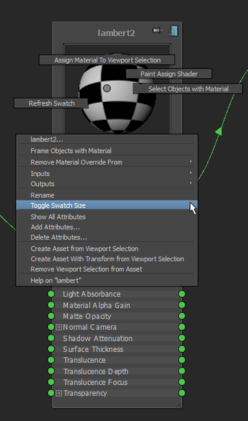
次の表に、ノード エディタ(Node Editor)の機能をまとめます。
| 目的 | 手順 |
|---|---|
| 接続を表示します。 |
ノードを選択して、ツールバーの |
| ノードを作成します。 |
タブ(Tab)を押して、ノードのタイプを入力します。また、ハイパーシェード(Hypershade)またはノードの作成(Create Node)ウィンドウの作成(Create)バーから |
| ノード エディタ(Node Editor)にノードをコピーします。 |
|
| 接続ラインを使用して接続を作成します。 |
|
| 既定のノード接続を作成します。 |
|
| コネクション エディタ(Connection Editor)を使用してノードを接続します。 |
|
| 特定の入力アトリビュートに既定の出力を接続する |
|
| 接続を削除します。 |
接続ラインをドラッグして、バックグラウンド領域でマウス ボタンを離すと、接続が削除されます。 または、接続ライン/セレクション ボックスをクリックして選択し、Backspace (Windows および Linux)または Delete (Mac OS X)を押します。 |
| 既存の接続を変更します。 |
接続ラインをドラッグして接続解除し、新たに入出力を行って再接続します。 |
| ビューをロックします。 |
または、ノード エディタ(Node Editor)の作業領域のマーキング メニューから作成時にグラフを追加(Add to Graph on Create)オプションを無効にすることもできます。 |
| ノードのサイズを変更します。 |
簡易、接続、フルのどのビュー モードでも、ノードのサイズを変更できます。ノードの右下のコーナーにサイズ変更コーナー |
| ビューにノードを固定します。 |
ノードを固定すると、そのノードがノード エディタ(Node Editor)ビュー内に残り、再グラフ化後にも位置とサイズが保持されます。 |
| マテリアルを割り当てます。 |
シーン ビューで、マテリアルを割り当てるオブジェクトを選択します。次に、ノード エディタ(Node Editor)で、マテリアルを右クリックしてそのマーキング メニューを表示し、マテリアルをビューポート選択に割り当て(Assign Material to Viewport Selection)を選択します。 または、 |
| ノードをグラフ化し、既存のネットワークに追加します。 |
オプション > 加算グラフ化モード(Options > Additive Graphing Mode)を有効にします。ノードを選択し、続いて |
| ノード エディタ(Node Editor)でノードを選択する場合、シーン ビューでそのノードを選択しないようにします。逆に、シーン ビューで選択した場合は、ノード エディタで選択しないようにします。 |
作業領域を右クリックしてマーキング メニューを表示し、ノード エディタ/ビューポートの選択項目の同期(Sync Node Editor / Viewport Selection)オプションを無効にします。詳細については、「 ノード エディタ(Node Editor)での選択 」を参照してください。 |